[Bústia] Pantalla d'opcions d'impressió
A la pantalla de selecció de fitxers de la bústia, seleccioneu un fitxer i premeu [Imprimir] per mostrar la pantalla d'opcions d'impressió.
Utilitzeu aquesta pantalla per definir el nombre d'impressions i el color d'impressió.
Per configurar opcions d'impressió detallades, premeu [Canviar opc. d'impressió]. Configureu les impressions a doble cara i ajusteu la qualitat de la imatge i altres paràmetres perquè s'adaptin al vostre document i propòsit.
Després de comprovar o canviar la configuració d'impressió, premeu [Iniciar impressió] per dur a terme la impressió.
Utilitzeu aquesta pantalla per definir el nombre d'impressions i el color d'impressió.
Per configurar opcions d'impressió detallades, premeu [Canviar opc. d'impressió]. Configureu les impressions a doble cara i ajusteu la qualitat de la imatge i altres paràmetres perquè s'adaptin al vostre document i propòsit.
Després de comprovar o canviar la configuració d'impressió, premeu [Iniciar impressió] per dur a terme la impressió.
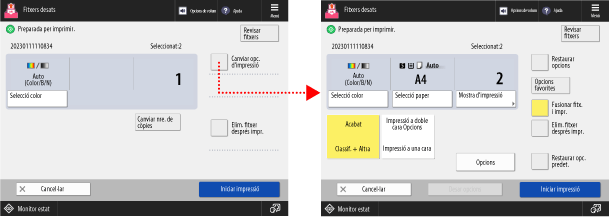
* Els elements que apareixen a la pantalla varien segons el model i les opcions.
* Segons la configuració, la referència per a la descripció aquí és la descripció en copiar. Substituïu "copiar" per "imprimir" quan us hi referiu. La descripció també pot incloure paràmetres que no es poden configurar per imprimir.
Comprovació i canvi de les opcions d'impressió
El color d'impressió establert actualment, el paper que s'utilitzarà i el nombre d'impressions es mostren al centre de la pantalla. Comproveu aquests paràmetres per garantir la impressió correcta.
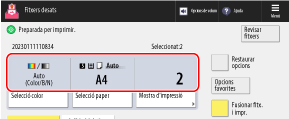
Per canviar el nombre d'impressions, introduïu el valor directament amb les tecles numèriques.
Si s'han seleccionat diversos fitxers, premeu [Canviar nre. de còpies] i introduïu el nombre d'impressions.
Si s'han seleccionat diversos fitxers, premeu [Canviar nre. de còpies] i introduïu el nombre d'impressions.
* El nombre de fitxers seleccionats es mostra a sobre del nombre d'impressions.
Per canviar el color d'impressió, premeu [Selecció color]. Selecció de còpia en color o còpia en blanc i negre
Per canviar el paper que es farà servir, premeu [Canviar paper].
Quan s'especifiquen diverses impressions i es configuren la funció d'acabat i les opcions d'impressió de fullets, podeu prémer [Mostra d'impressió] per comprovar l'acabat de la impressió.
Configuració de diverses opcions d'impressió
Premeu [Canviar opc. d'impressió] a la part superior dreta de la pantalla per configurar les opcions següents:
[Acabat]
Podeu configurar l'ordenació, el grapat i altres funcions d'acabat. Configuració de les funcions d'acabat
[Impressió a doble cara]
Quan imprimiu a les dues cares del paper, seleccioneu [Tipus llibre] o [Tipus calendari].
[Tipus llibre]: Imprimeix a les dues cares del paper amb la mateixa orientació superior i inferior a l'anvers i el revers.
[Tipus calendari]: Imprimeix a les dues cares del paper amb l'orientació inversa superior i inferior a l'anvers i el revers.
* Quan [Fusionar fitx. i impr.] estigui definit, seleccioneu una de les opcions següents:
[Imprim. doble cara sempre]: Duu a terme la impressió a doble cara a partir del fitxer anterior.
[Imprimir sempre 1a pàg. en anv.]: Imprimeix sempre la primera pàgina d'un fitxer a l'anvers.
[Fusionar fitx. i impr.] (només quan se seleccionen diversos fitxers)
Especifiqueu si voleu combinar diversos fitxers seleccionats en un de sol i imprimir-lo.
* Quan es combinen fitxers, les opcions d'impressió que s'hagin desat per a aquests es desactiven i s'aplica la configuració predeterminada. [Canviar opcions predeterminades]
[Opcions]
Configureu la impressió de fullets, ajusteu la qualitat de la imatge i configureu la resta d'opcions d'impressió. Pantalla [Opcions]
Desar les opcions d'impressió
Premeu [Desar opcions] a la part inferior de la pantalla per desar el fitxer amb les opcions d'impressió canviades.
Si el fitxer ja té opcions d'impressió desades, se sobreescriu.
Si el fitxer ja té opcions d'impressió desades, se sobreescriu.
* Quan se seleccionen diversos fitxers, les opcions d'impressió no es poden desar.
Esborrar les opcions d'impressió
Per esborrar la configuració d'impressió canviada, premeu [Restaurar opc. predet.] a la part inferior dreta de la pantalla.
Per esborrar les opcions d'impressió canviades i tornar a la pantalla anterior, premeu [Restaurar opcions] a la part superior dreta de la pantalla.
Impressió d'un fitxer
Premeu [Iniciar impressió] a la part inferior dreta de la pantalla per iniciar la impressió.
Si seleccioneu [Elim. fitxer després impr.] abans de prémer [Iniciar impressió], el fitxer imprès s'eliminarà automàticament de l'equip.
Si seleccioneu [Elim. fitxer després impr.] abans de prémer [Iniciar impressió], el fitxer imprès s'eliminarà automàticament de l'equip.
NOTA
Desament d'opcions utilitzades freqüentment des de [ Menú]
Menú]
 Menú]
Menú]Podeu desar les opcions actuals com a "Opcions favorites" per escollir fàcilment aquestes opcions des de la pantalla d'opcions d'impressió, segons sigui necessari. Desament i recuperació de les opcions favorites
Si deseu les opcions actuals com a botons a la pantalla [Inici], podeu escollir aquestes opcions des de la pantalla [Inici] amb un sol clic d'un botó. Addició de botons a la pantalla [Inici] (botons personals i compartits)
També podeu desar les opcions actuals com a opcions predeterminades. Canvi de les opcions predeterminades
Comprovació de la informació i els detalls del fitxer
Premeu [Revisar fitxers] a la part superior dreta de la pantalla per comprovar la informació del fitxer seleccionat.
A la pantalla [Revisar fitxers], seleccioneu un fitxer i premeu [Detalls] per comprovar-ne la resolució, el mode de color (RGB o CMYK) i altres detalls.
A la pantalla [Revisar fitxers], seleccioneu un fitxer i premeu [Mostrar imatge] per mostrar una pantalla de vista prèvia i comprovar els detalls del fitxer.
Quan les opcions d'impressió no s'han canviat
Quan les opcions d'impressió no s'han canviat, s'apliquen els paràmetres següents:
Quan les opcions d'impressió no es desen al fitxer, s'apliquen les opcions predeterminades. [Canviar opcions predeterminades]
Quan les opcions d'impressió es desen al fitxer, s'apliquen aquestes opcions.
Quan el nombre de pàgines que es poden imprimir durant la gestió d'ID de departament està restringit
A la part superior de la pantalla es mostra el nombre de pàgines que es poden imprimir mitjançant l'identificador de departament que ha iniciat sessió.

Pantalla [Opcions]
A la pantalla d'opcions d'impressió, premeu [Canviar opc. d'impressió]  [Opcions] per mostrar la pantalla [Opcions].
[Opcions] per mostrar la pantalla [Opcions].
Premeu els botons d'aquesta pantalla per configurar les opcions d'impressió detallades. Després de configurar les opcions d'impressió, premeu [Tancar] per tornar a la pantalla d'opcions d'impressió.
 [Opcions] per mostrar la pantalla [Opcions].
[Opcions] per mostrar la pantalla [Opcions]. Premeu els botons d'aquesta pantalla per configurar les opcions d'impressió detallades. Després de configurar les opcions d'impressió, premeu [Tancar] per tornar a la pantalla d'opcions d'impressió.
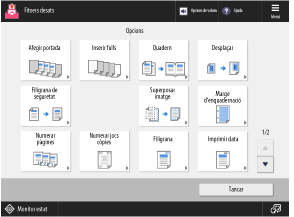

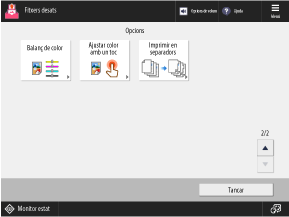
* Els elements que apareixen a la pantalla varien segons el model i les opcions.
[Afegir portada]
Imprimeix amb una tapa frontal i una contraportada. Addició d'una tapa frontal i una contraportada
[Inserir fulls] / [Separador de treballs]
Imprimeix després d'inserir paper a la pàgina especificada.
* Quan se seleccionen diversos fitxers, podeu definir el [Separador de treballs] per inserir paper per a cada fitxer.
[Quadern]
Imprimeix assignant pàgines per formar un fullet. Creació de quaderns (Còpia en quadern)
[Desplaçar]
Ajusta la posició d'impressió. Ajust de la posició de l'original (desplaçar)
[Filigrana de seguretat]
Imprimeix inserint text de fons invisible (una marca d'aigua), com ara "TOP SECRET" o "CONFIDENTIAL". Incrustar una filigrana en fer còpies (filigrana de seguretat)
[Superposar imatge] (per a Sèrie C7100 i Sèrie C5100)
Imprimeix superposant una pàgina d'imatge desada, com ara un logotip o un marc. Superposar imatges de logotips i marcs a l'hora de fer (Per a Sèrie C7100 i Sèrie C5100)
[Marge d'enquadernació]
Imprimeix creant un marge (canal) per grapar o perforar. Afegir un marge d'enquadernació
[Numerar pàgines]/[Numerar jocs còpies]/[Filigrana]/[Imprimir data]
Imprimeix afegint informació com ara números de pàgina i la data. També podeu afegir una marca d'aigua com ara "CONFIDENTIAL". Afegir números de pàgina i marques d'aigua en fer còpies
[Balanç de color]
Ajusta els nivells de groc, magenta, cian i negre. Ajust del color
[Ajustar color amb un toc]
Ajusta el color d'impressió automàticament només seleccionant un color sensorial, com ara "aclarir el to" o "crear un aspecte retro en blanc i negre amb tons sèpia". Configuració del to de color desitjat amb els botons d'accés ràpid
[Imprimir en separadors] (per a Sèrie C7100 i Sèrie C5100)
Imprimeix en pestanyes. Còpia a la part de la pestanya dels separadors (Per a Sèrie C7100 i Sèrie C5100)